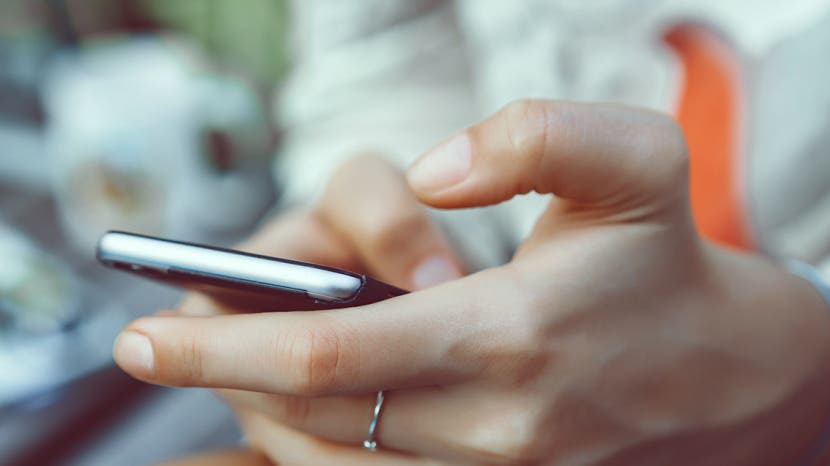
Stanco dello schermo del tuo iPad o iPhone che diventa scuro o scuro mentre stai cercando di guardare uno spettacolo? Vuoi leggere un articolo o guardare un film senza dover costantemente svegliare il vostro iPhone o iPad dalla modalità sleep? Auto-lock e oscuramento dello schermo sono due risposte alla domanda su come risparmiare la batteria su un iPhone o iPad, ma se volete scoprire come disattivare auto-lock e auto-luminosità, ecco come.
* Questo post fa parte della newsletter di iPhone Life Tip of the Day. iscrivere. *
Come mantenere lo schermo del tuo iPhone o iPad acceso
Ti abbiamo già dato la risposta a ” perché il mio blocco automatico è disattivato?”, come regolare le notifiche della schermata di blocco e come trasformare la luminosità dello schermo del tuo iPhone in basso o in alto dal tuo Centro di controllo. Puoi saperne di più sui tuoi dispositivi Apple iscrivendoti al nostro Suggerimento gratuito del giorno. Ora, ti insegneremo come disattivare la funzione di luminosità automatica e modificare il tempo di blocco dello schermo del tuo iPhone, la quantità di tempo tra l’ultimo utilizzo e quando il tuo iPhone e iPad va a dormire. Abbiamo scoperto i controlli sia per Auto-Lock e Auto-luminosità sul vostro smartphone e tablet; eccoli qui.
Iscriviti alla newsletter di iPhone Life Tip of the Day e ti invieremo un suggerimento ogni giorno per risparmiare tempo e ottenere il massimo dal tuo iPhone o iPad.
Come disattivare l’impostazione della luminosità automatica del tuo iPhone
Per disattivare la funzione auto-dim, segui questi passaggi:
- Apri l’app Impostazioni.
- Toccare Accessibilità.

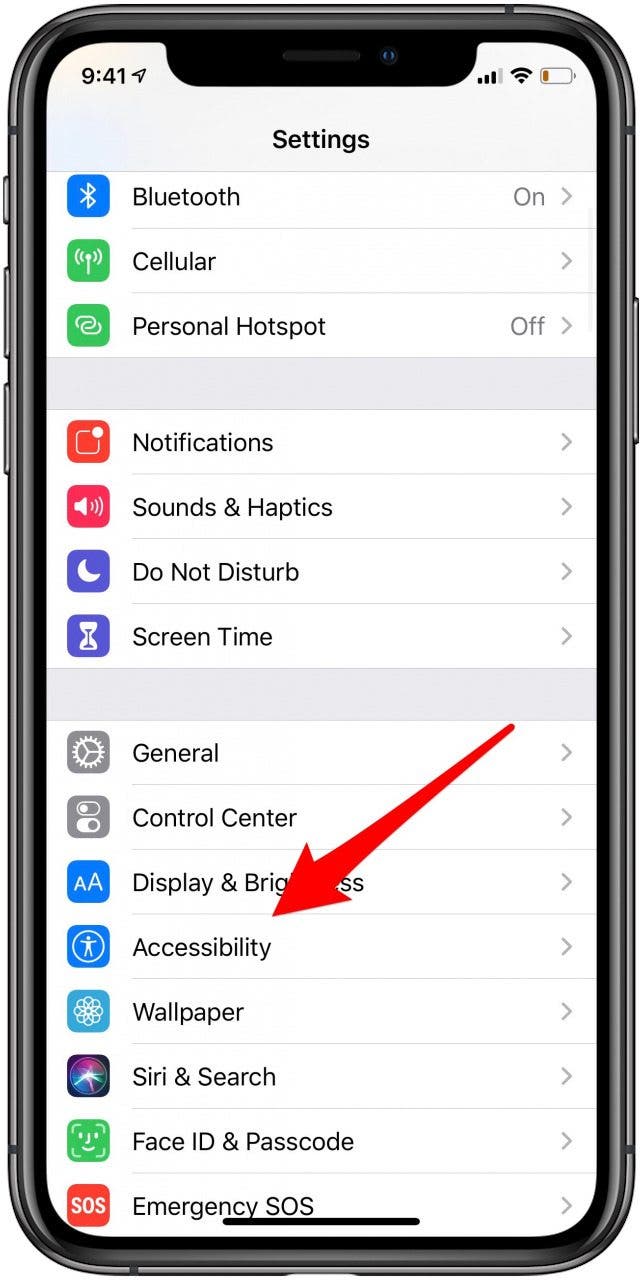
- Toccare Visualizza & Dimensione testo.
- Scorrere fino in fondo e attivare la luminosità automatica off.
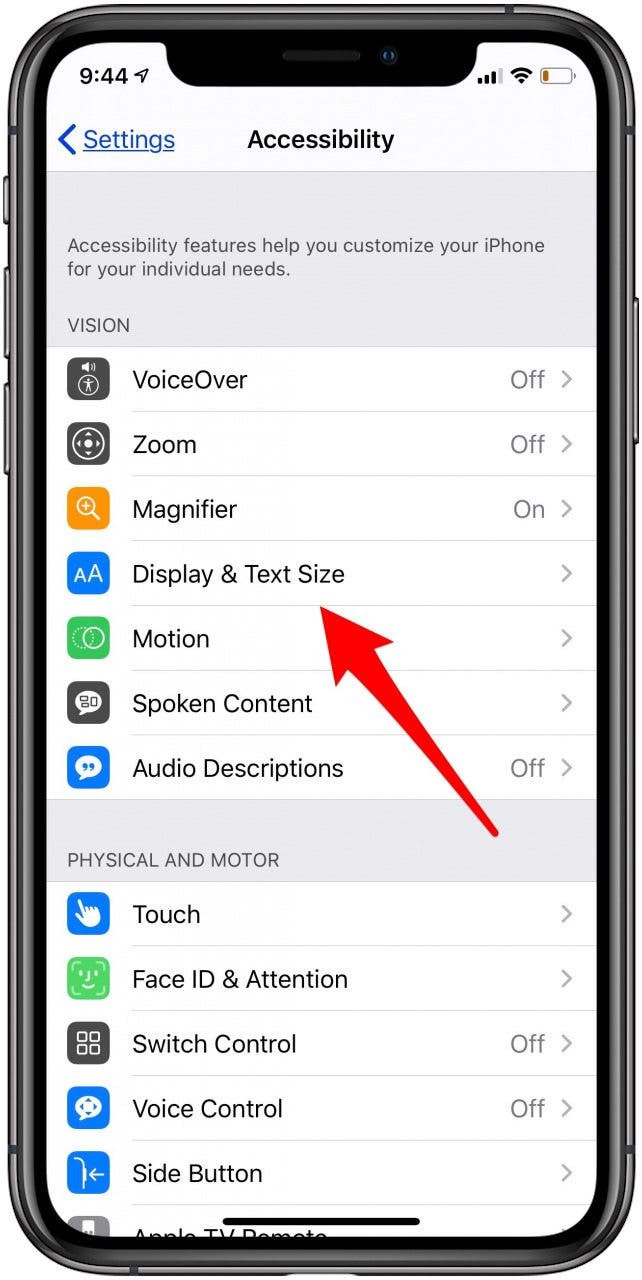
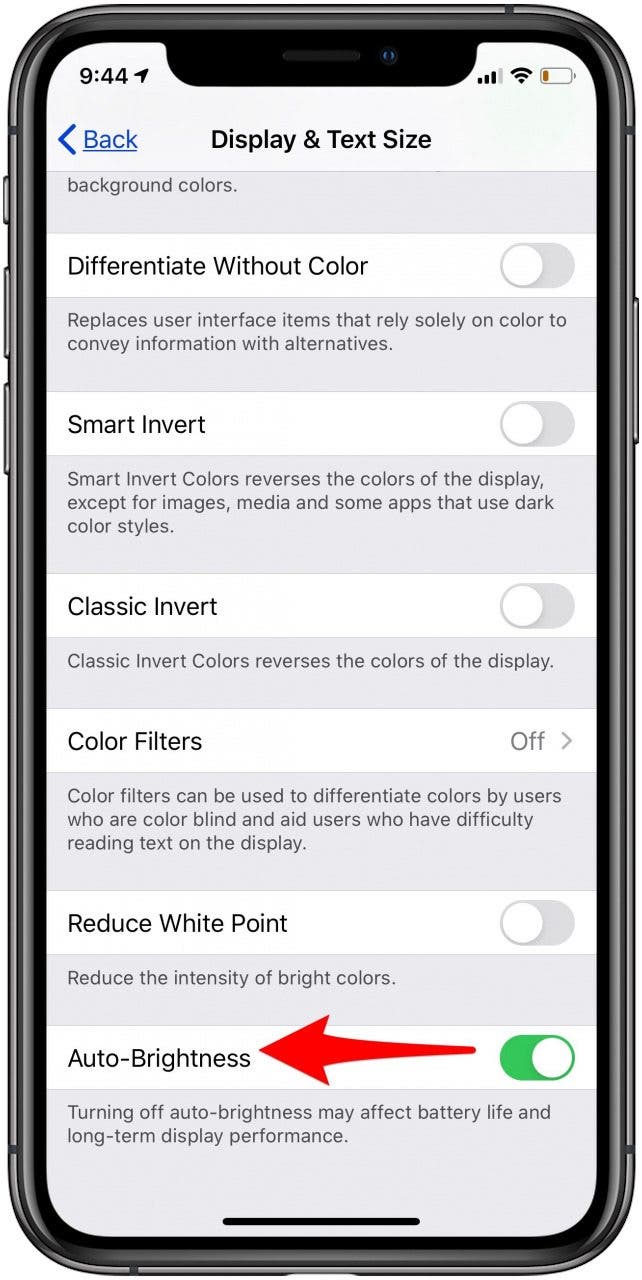
Puoi riattivare questa funzione in qualsiasi momento seguendo i passaggi precedenti e spostando la luminosità automatica in posizione on.
Correlati: Come passare il vostro iPhone in modalità scura
iPad & iPhone Auto-Lock: Come mantenere il vostro schermo iPhone più a lungo disattivando le impostazioni della modalità Sleep
Oltre ad andare dim, il vostro iPhone è impostato per bloccare automaticamente dopo un minuto. Anche se questa particolare impostazione non influenzerà la visualizzazione Netflix, influenzerà la vostra lettura. Se non vuoi toccare continuamente lo schermo per impedire il blocco del dispositivo mentre leggi il giornale del mattino, potresti preferire disattivare il blocco automatico o almeno ritardare la funzione. Ecco come disattivare o ritardare il blocco automatico:
- Apri l’app Impostazioni.
- Toccare Display & Luminosità.

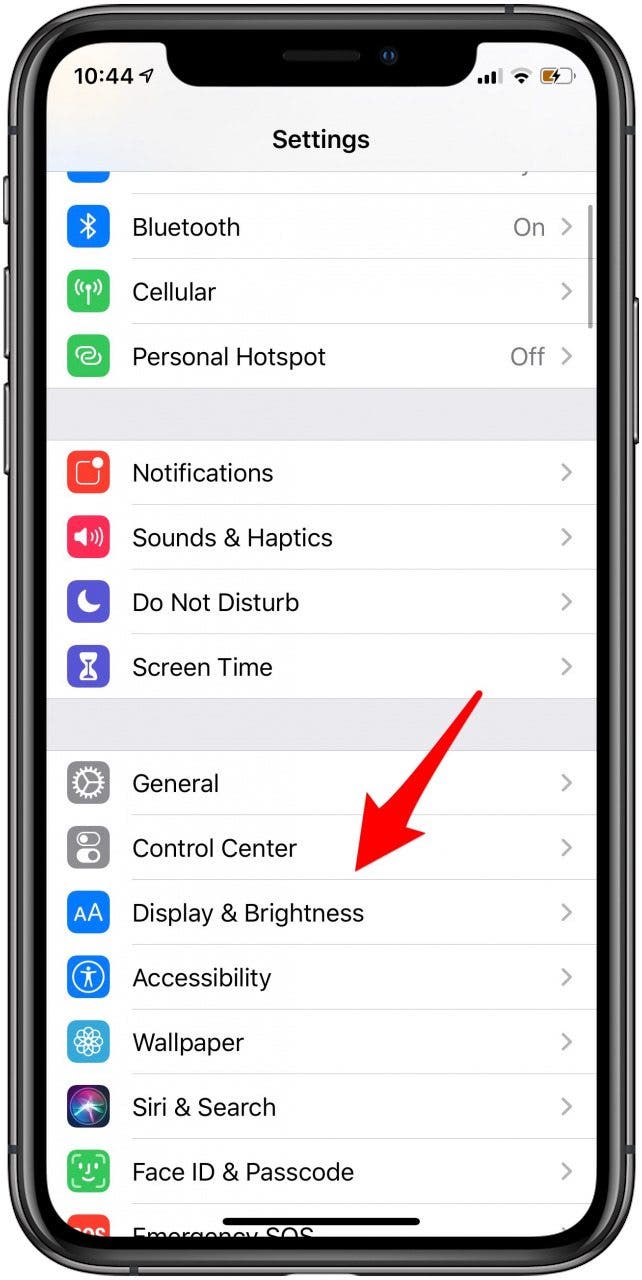
- Toccare Auto-Lock. Se questa opzione è disattivata, visita questo suggerimento sulle impostazioni della schermata di blocco per sapere cosa fare.
- Impostare la funzione di blocco per un tempo che funziona per voi. Tieni presente che se imposti il blocco automatico del tuo iPhone su Mai, evita di lasciare lo schermo acceso e di scaricare la batteria e assicurati di bloccare manualmente il tuo iPhone quando non lo usi.
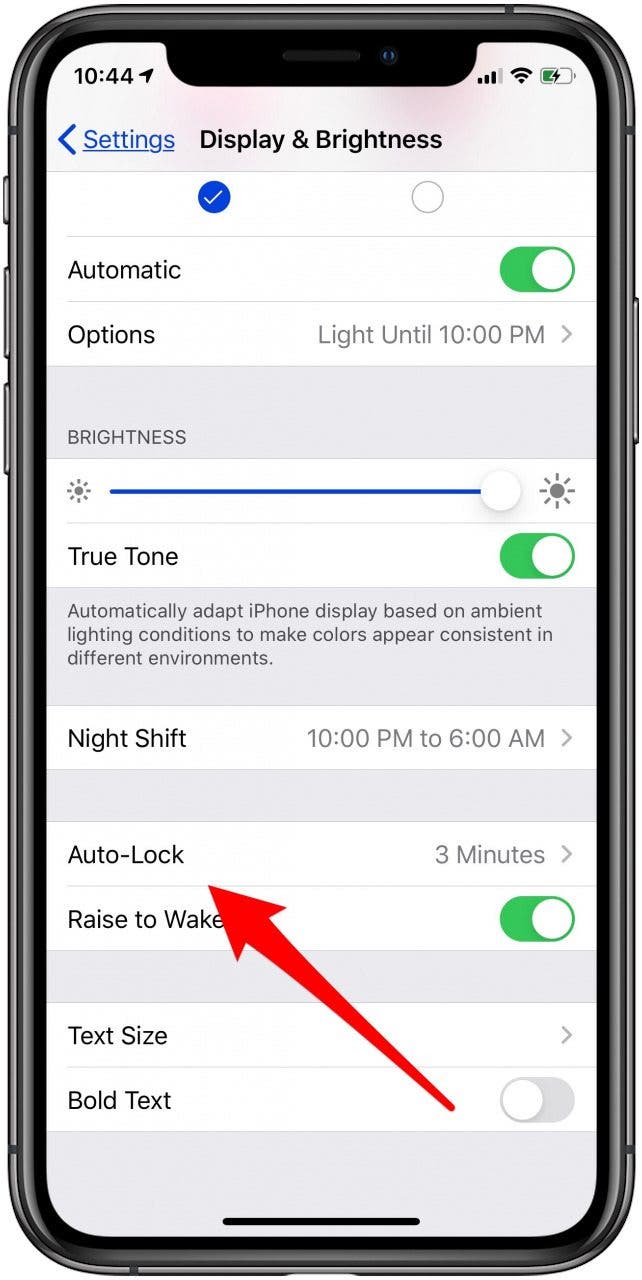

Ecco come si disattiva il blocco automatico e la luminosità automatica per evitare che lo schermo si affievolisca automaticamente. Ora puoi goderti la visione di film e la lettura di libri senza il fastidio dello schermo del tuo iPhone che si attenua o si spegne.
Top immagine di credito: sergey causelove/. com